Cara Menambah Pemacu pada Windows
Pernah mahu menambah pemacu anda sendiri ke senarai pemacu prapasang dalam Microsoft Windows. Anda boleh melakukannya dengan mudah dengan langkah-langkah ini.
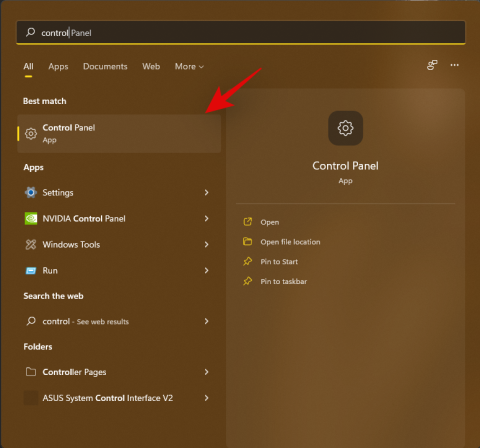
Windows Subsystem untuk Android baru-baru ini dikeluarkan kepada penguji beta Windows 11 dan pengguna telah berjaya memasangnya pada kebanyakan versi OS yang tidak serasi termasuk versi Windows 11 yang stabil. Bukan sahaja ini, anda juga boleh mengaktifkan dan menjalankan Gedung Google Play. pada sistem anda menggunakan panduan daripada kami ini.
Malangnya, salah satu sebab mengapa WSA masih dalam versi beta adalah kerana anda perlu memuatkan apl secara manual yang bermaksud kebanyakan apl dipasang sebagai pakej yang tidak ditandatangani. Ini seterusnya bermakna anda perlu mendayakan Mod Pembangun pada sistem anda. Walau bagaimanapun, bagaimana jika tetapan ini diurus oleh organisasi anda?/ Atau lebih teruk, bagaimana jika anda mendapat tetapan terkunci keluar yang sama pada komputer rumah anda? Mungkin terdapat beberapa sebab untuk ralat ini dan berikut ialah cara anda boleh membetulkannya pada sistem anda!
kandungan
Mengapa saya tidak dapat menghidupkan Mod Pembangun?
Isu ini kebanyakannya berlaku pada PC keluaran organisasi sama ada kumpulan kerja atau organisasi pendidikan. Mod pembangun membuka sistem anda dengan ketara yang membolehkan anda menjalankan dan memasang skrip dan apl yang tidak ditandatangani. Ini boleh menjejaskan keselamatan dan privasi sistem anda yang seterusnya boleh menyebabkan keseluruhan organisasi anda berisiko. Ini adalah salah satu sebab Mod Pembangun dikunci oleh pentadbir pada PC keluaran organisasi.
Satu lagi sebab anda mungkin menghadapi isu ini adalah jika anda telah menggunakan alat penyahbloater pihak ketiga atau pengubah suai tetapan sistem. Jika perubahan peringkat sistem berlaku secara automatik di latar belakang , Windows akan mengunci anda secara automatik daripada halaman Tetapan tertentu dengan mengandaikan pemasangan anda diuruskan dari jauh oleh pentadbir ketiga.
Akhir sekali, jika anda mempunyai Windows Pro dan lebih tinggi, maka Mod Pembangun juga boleh dilumpuhkan pada sistem anda menggunakan Editor Dasar Kumpulan. Anda boleh membuat perubahan pada editor dasar kumpulan anda menggunakan panduan di bawah untuk mendapatkan semula akses kepada mod pembangun pada sistem anda.
Berkaitan: Cara mendapatkan Gedung Google Play dan Gapps pada Windows 11
Cara membetulkan dan menghidupkan Mod Pembangun
Walaupun terdapat cara untuk mendayakan Mod Pembangun pada sistem anda pada masa ini, anda memerlukan akses pentadbir dan PC anda tidak seharusnya diurus oleh organisasi anda. Lakukan semakan awal untuk memastikan anda boleh membuat perubahan yang diperlukan, kemudian ikut panduan di bawah untuk memulakan anda.
1. Pemeriksaan awal yang perlu dilakukan
Mulakan dengan melakukan semakan berikut pada sistem anda. Jika anda melepasi semakan berikut maka anda boleh menggunakan panduan di bawah untuk memulihkan akses kepada Mod Pembangun. Walau bagaimanapun, jika PC anda gagal dalam semakan berikut, anda perlu menghubungi organisasi, institusi pendidikan atau pentadbir anda untuk mendayakan Mod Pembangun pada PC anda.
1.1 Semak sama ada anda adalah pentadbir
Gunakan panduan di bawah untuk menyemak sama ada anda mempunyai akaun pentadbir atau akaun standard pada PC anda.
Tekan Windows + Spada papan kekunci anda dan cari Panel Kawalan. Klik dan lancarkan apl sebaik sahaja ia muncul dalam hasil carian anda.
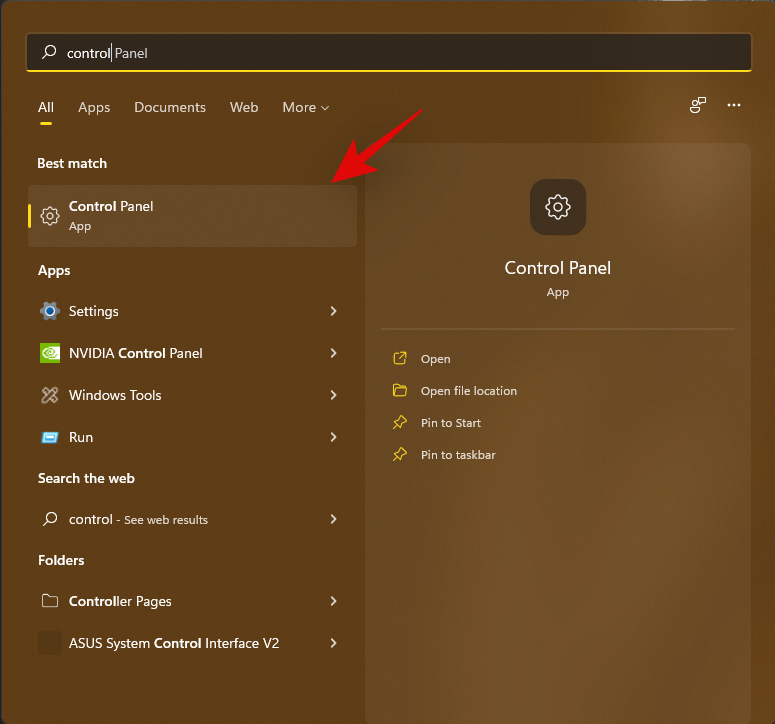
Klik pada menu lungsur di penjuru kanan sebelah atas dan pilih 'Ikon Besar'.
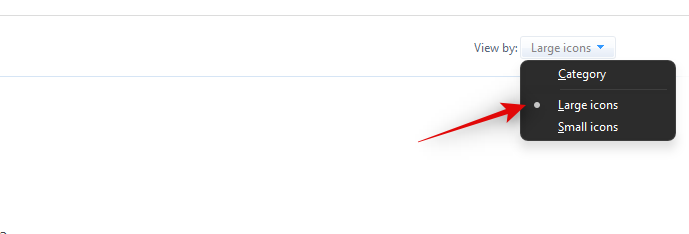
Sekarang klik pada 'Akaun Pengguna'.
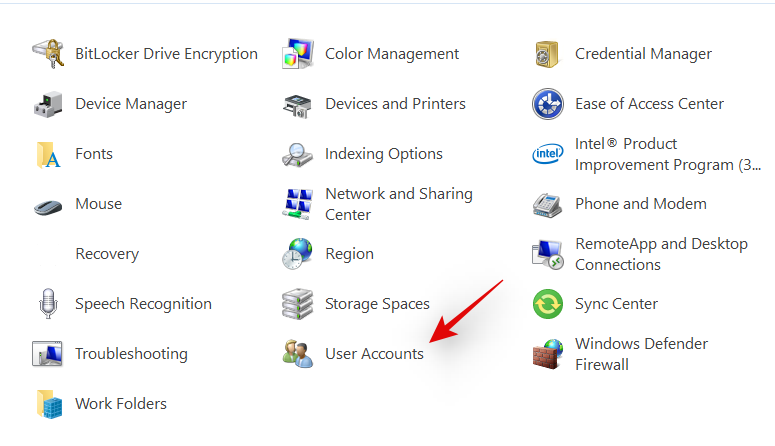
Akaun anda kini sepatutnya disenaraikan di sebelah kanan anda. Jika ia berbunyi 'Pentadbir' di bawah akaun anda, maka anda adalah pentadbir pada PC semasa dan anda boleh menggunakan panduan di bawah untuk melakukan perubahan yang diperlukan untuk mengakses Mod Pembangun.
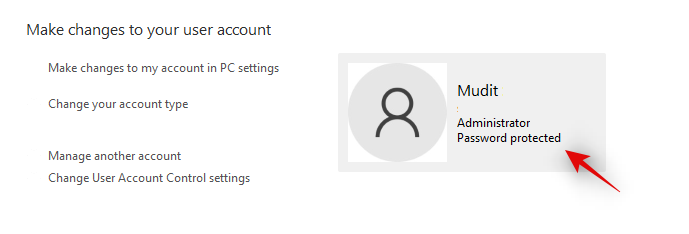
Walau bagaimanapun, jika anda bukan pentadbir dan ia berbunyi 'Standard' di bawah akaun anda maka anda perlu berhubung dengan pentadbir PC anda untuk mendayakan mod Pembangun pada PC anda.
1.2 Semak sama ada PC anda pada masa ini adalah sebahagian daripada organisasi atau kumpulan kerja
Walaupun anda seorang pentadbir pada PC, anda mungkin disekat daripada membuat perubahan tertentu jika PC anda adalah sebahagian daripada organisasi atau kumpulan kerja. Ini mungkin berlaku jika PC anda telah dikeluarkan oleh organisasi anda. Gunakan panduan di bawah untuk menyemak PC anda dan melakukan perubahan yang diperlukan.
Tekan Windows + Spada papan kekunci anda, cari CMD dan klik pada 'Jalankan sebagai pentadbir sebaik sahaja ia muncul dalam hasil carian anda.
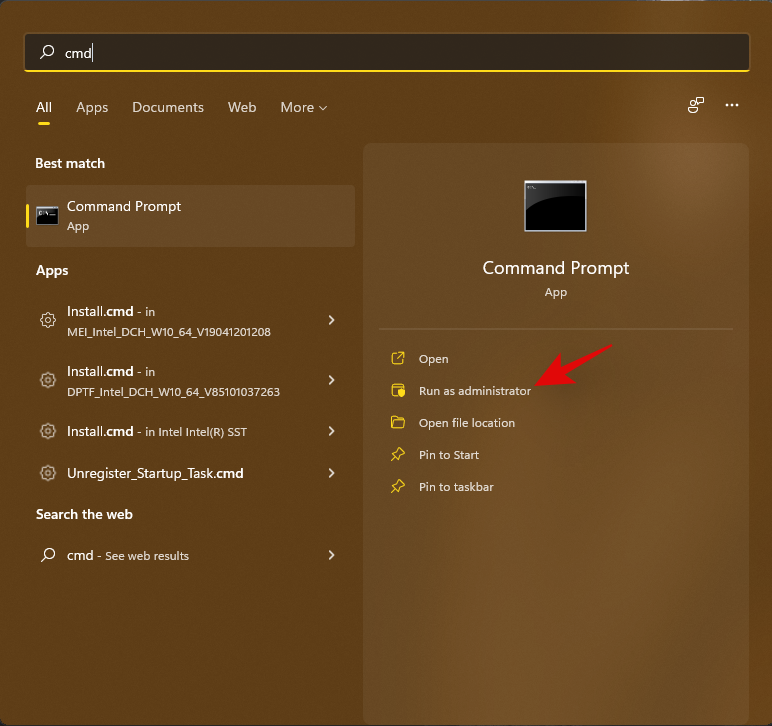
Taipkan arahan berikut dan tekan Enter pada papan kekunci anda.
net config workstation
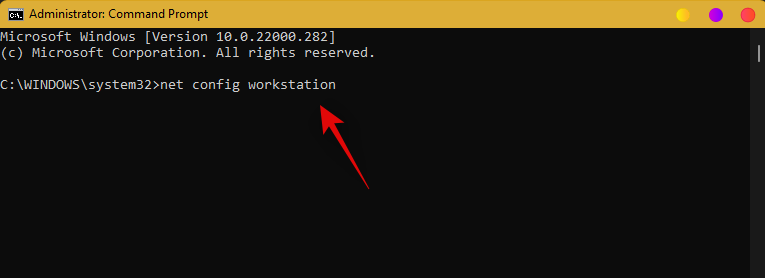
Anda kini akan ditunjukkan jika PC anda adalah sebahagian daripada organisasi atau domain dan butiran untuk perkara yang sama akan dipaparkan pada skrin anda.
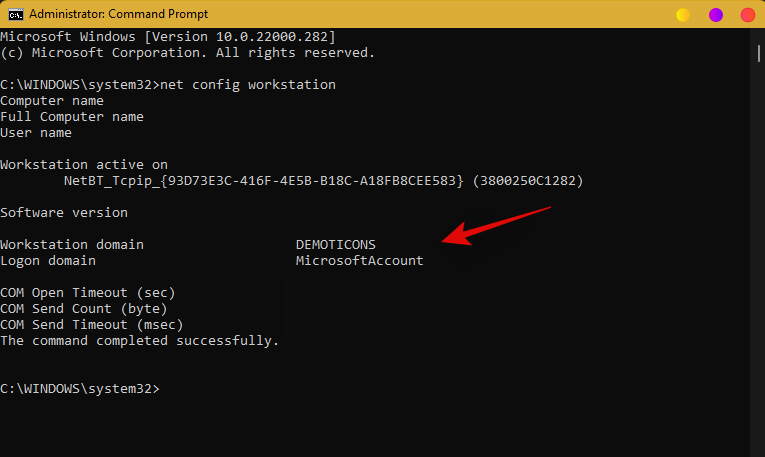
Jika anda adalah sebahagian daripada organisasi maka besar kemungkinan tetapan anda diurus oleh organisasi anda. Walau bagaimanapun, jika anda bukan sebahagian daripada organisasi maka anda boleh menggunakan panduan di bawah untuk mendayakan Mod Pembangun pada sistem anda.
Nota: Jika kumpulan kerja anda membaca 'Kumpulan Kerja' dan PC anda bukan sebahagian daripada organisasi maka anda boleh yakin bahawa semuanya telah disediakan dengan betul pada sistem anda.
Berkaitan: Cara Memasang Aurora Store pada Windows 11 dalam 3 Cara
2. Edit Dasar Kumpulan anda untuk mendayakan Mod Pembangun
Cara utama untuk mengakses mod pembangun adalah dengan mendayakannya menggunakan Editor Dasar Kumpulan pada sistem anda. Setelah didayakan, perkara yang sama harus boleh diakses melalui apl Tetapan anda juga. Gunakan panduan di bawah untuk mendayakan mod pembangun menggunakan Editor Dasar Kumpulan pada PC anda.
Nota: Jika anda menggunakan Windows Home Edition, maka anda berkemungkinan menghadapi masalah ini disebabkan oleh tweaker atau debloater pihak ketiga. Gunakan panduan di bawah untuk membalikkan perubahan anda dan memulihkan akses kepada 'Mod Pembangun' dalam Windows 11.
Tekan Windows + R, taip arahan berikut dan tekan Enter pada papan kekunci anda sebaik sahaja anda selesai.
gpedit.msc
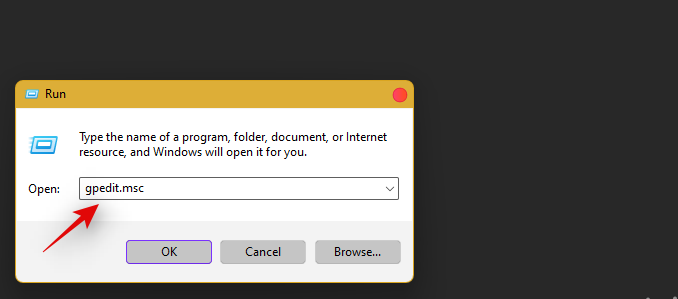
Editor dasar kumpulan kini akan dilancarkan pada sistem anda. Navigasi ke laluan berikut.
Computer Configuration > Administrative Templates > Windows Components > App Package Deployment
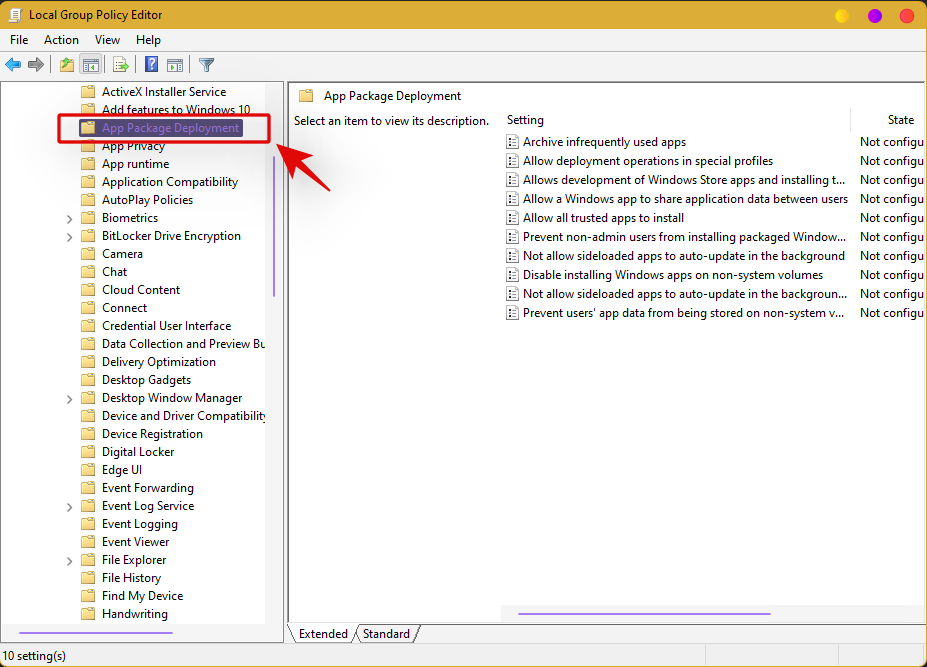
Sekarang klik dua kali pada nilai berikut di sebelah kanan anda.
Allow all trusted apps to install
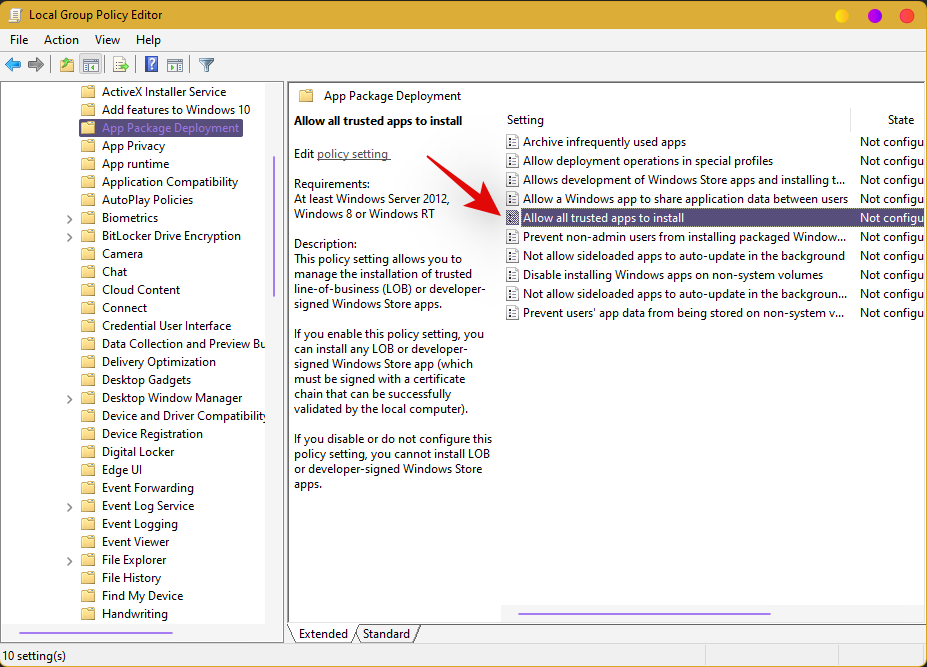
Klik dan pilih 'Didayakan'.
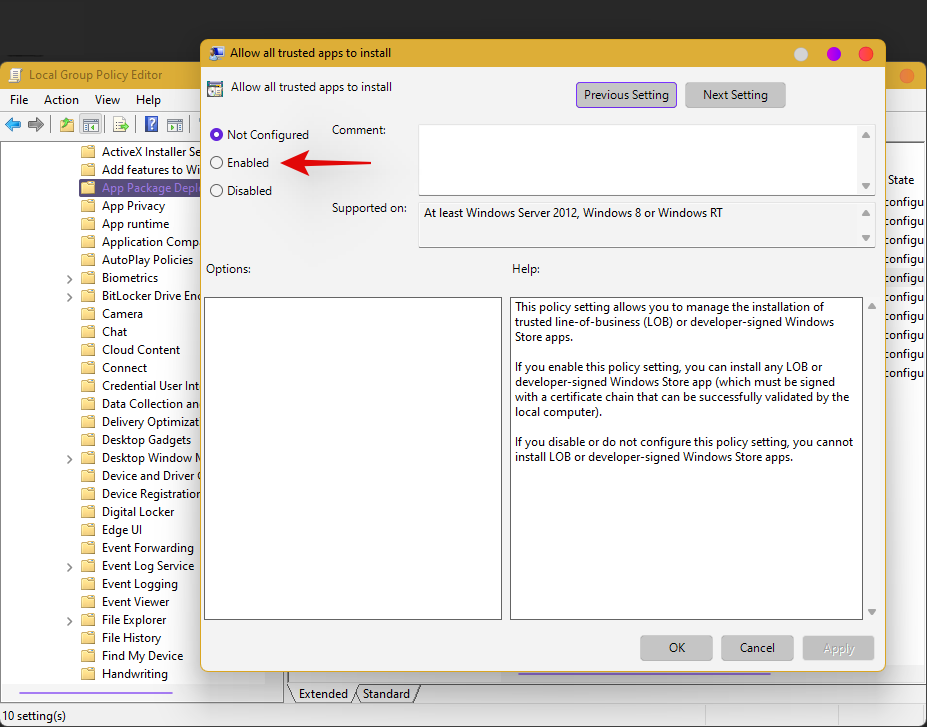
Klik pada 'Ok' untuk menyimpan perubahan anda.
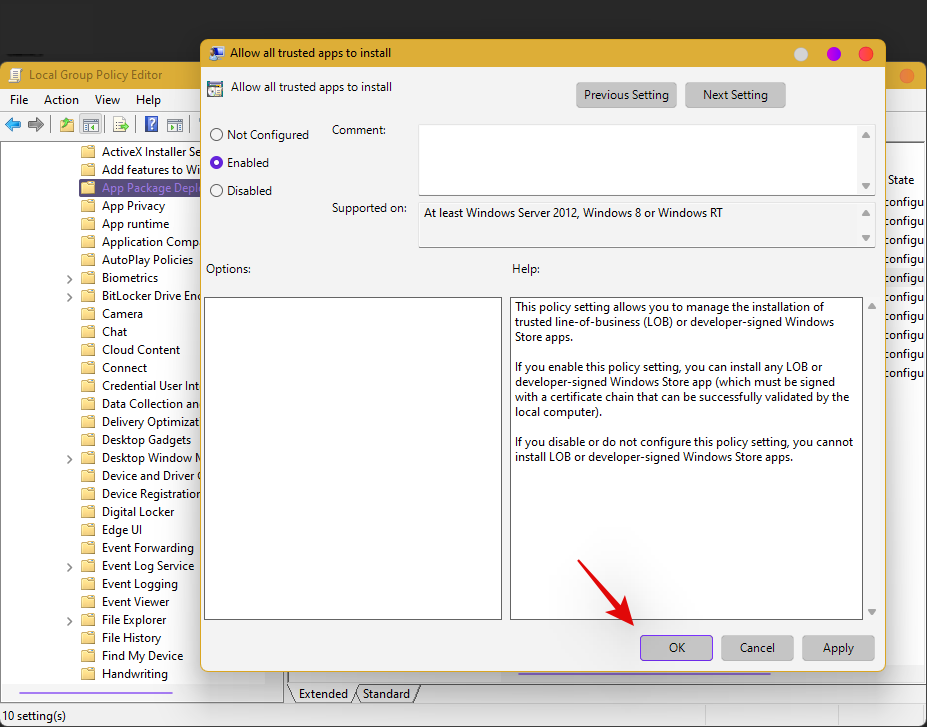
Mod pembangun kini akan didayakan untuk PC anda walau bagaimanapun, dasar kumpulan tidak dikemas kini dengan serta-merta. Mereka mengemas kini pada selang masa tetap 90 minit dengan selang tambah atau tolak 30 minit, itulah sebabnya anda boleh memuat semula dasar anda secara manual agar perubahan berkuat kuasa serta-merta. Tekan Windows + Rpada papan kekunci anda, taipkan yang berikut, dan kemudian tekan Ctrl + Shift + Enter.
cmd
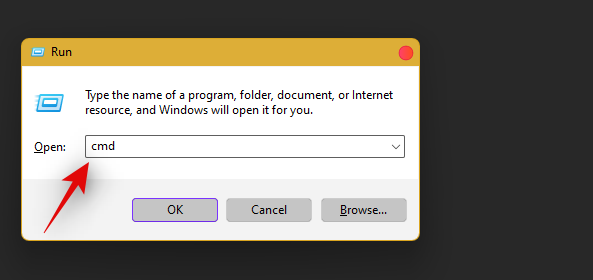
Sekarang taip dan laksanakan arahan berikut pada PC anda.
gpupdate
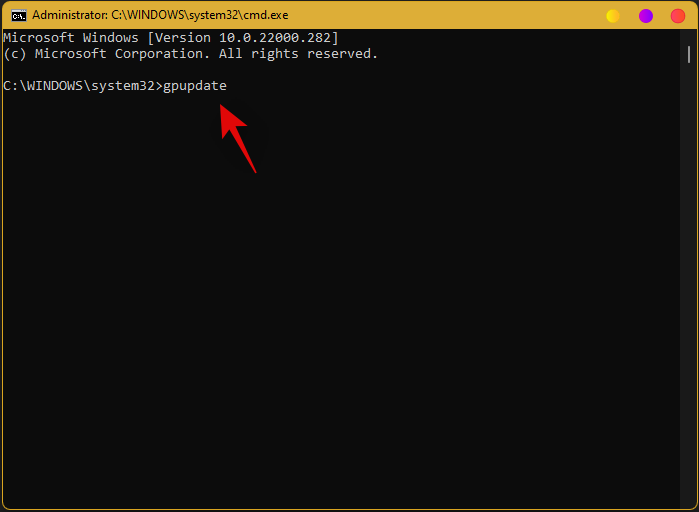
Setelah selesai, tutup Prompt Perintah dan mulakan semula sistem anda.
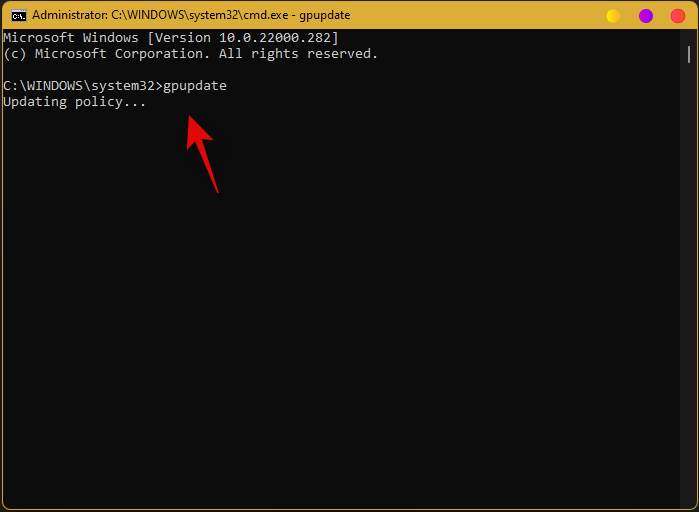
Mod Pembangun kini seharusnya didayakan pada sistem anda.
Berkaitan: Cara Mengalih Keluar Appraiserres.dll untuk Memintas Keperluan Apabila Menggunakan Persediaan
3. Nyahpasang dan kembalikan apa-apa perubahan yang digunakan oleh pengubahsuai dan penyahkembung pihak ketiga
Ini adalah satu lagi pembetulan yang digunakan terutamanya kepada pengguna Windows Home. Walaupun pengguna Pro dan lebih tinggi boleh mengedit dan mengubah suai dasar mereka dalam Editor Dasar Kumpulan, pengguna Rumah tidak menikmati kebebasan yang sama. Ini bermakna bahawa debloater usang dan tweaker pihak ketiga yang dibuat untuk Windows 10 boleh menyebabkan masalah dengan apl sistem dan halaman Tetapan pada sistem anda sama seperti mod pembangun.
Adakah anda menukar dasar pelaksanaan anda untuk menjalankan skrip yang tidak disahkan? Atau adakah anda cuba memasang apl daripada sumber pihak ketiga? Mungkin juga anda menggunakan skrip automatik untuk mengalih keluar apl dan penjejak yang tidak diingini daripada sistem anda tetapi ia akhirnya membuat perubahan peringkat sistem di latar belakang.
Disebabkan oleh cara Windows digunakan, perubahan latar belakang peringkat sistem sering mencetuskan ciri Keselamatan Windows yang sama ada menganggap bahawa tetapan berikut sedang diuruskan oleh pentadbir anda atau anda berisiko terjejas. Sama ada dalam kedua-dua kes, anda akan dikunci keluar daripada halaman Tetapan untuk perkara yang sama.
Cara terbaik untuk membetulkan isu ini pada sistem anda ialah dengan mengembalikan semua pendaftaran dan perubahan latar belakang yang anda buat sebelum ini. Perlu diingat bahawa ini tidak termasuk memulihkan apl yang tidak diingini, anda boleh memastikan apl itu dialih keluar kerana ia jarang menjadi punca kepada isu sedemikian. Skrip atau apl anda mungkin cuba melumpuhkan penjejakan dan meningkatkan privasi di latar belakang.
Ini biasanya dilakukan dengan melumpuhkan Windows Telemetry dan mengunci mod pembangun yang boleh digunakan oleh pengguna dan apl berniat jahat untuk menjangkiti sistem anda. Akibat yang tidak diingini daripada privasi sedemikian ialah kini anda tidak boleh mengakses mod pembangun. Anda amat disyorkan agar memulihkan perubahan yang anda buat untuk mengakses Mod Pembangun.
4. Last Resort: Tetapkan semula PC anda dan sediakannya sebagai baharu
Jika skrip atau apl anda tidak mempunyai pilihan untuk mengembalikan perubahan, anda boleh cuba memulihkan sandaran pendaftaran anda dan mendayakan perkhidmatan yang diperlukan dalam apl Perkhidmatan Windows. Walau bagaimanapun, jika anda seorang pengguna baru dan semua ini kelihatan menyusahkan, maka pilihan terakhir anda ialah menetapkan semula sistem anda dan menyediakannya sebagai baharu.
Sebaik sahaja anda telah menyediakan sistem anda sebagai baharu, anda boleh memulihkan data lama anda secara manual untuk mengelakkan perubahan latar belakang dan tetapan daripada pemasangan anda sebelum ini. Kami mengesyorkan anda membuat sandaran semua data penting anda sebelum meneruskan penetapan semula sistem anda.
Nota: Jika anda pemilik komputer riba maka anda disyorkan untuk mengelak daripada memformat pemacu but kilang anda semasa proses penetapan semula untuk mengelakkan kehilangan partition Pemulihan dan Esuppport anda.
Berkaitan: Cara Memasang dan Menggunakan Kotak Alat WSA pada Windows 11
Mod Pembangun masih dikelabukan?
Jika anda masih tidak dapat mengakses Mod Pembangun dalam apl Tetapan dan semuanya dikelabukan, maka anda berkemungkinan menghadapi isu yang lebih serius daripada yang dijangkakan pada mulanya. PC anda mungkin telah tersilap didaftarkan dalam kumpulan kerja atau domain, seseorang boleh membuat perubahan pada latar belakang pada PC anda, atau lebih teruk lagi, keselamatan anda mungkin telah dilanggar.
Kami mengesyorkan anda memastikan bahawa anda bukan sebahagian daripada kumpulan kerja atau domain sebelum memilih pilihan terakhir. Jika pada ketika ini semuanya kelihatan baik tetapi Mod Pembangun dikelabukan, maka kami mengesyorkan anda menetapkan semula PC anda dan memadam semua data anda. Sebaik sahaja anda selesai, kami mengesyorkan anda memasang Windows 11 daripada pemacu USB atau media luaran semasa memformat pemacu anda.
Ini akan memastikan bahawa tiada Tetapan sebelumnya dibawa ke persediaan baharu dan anda boleh bermula dari awal semula sebaik sahaja anda disambut oleh OOBE.
Soalan Lazim
Dengan begitu banyak yang berlaku di sekitar mod pembangun sejak keluaran Windows Subsystem untuk Android, anda pasti mempunyai beberapa soalan. Berikut ialah beberapa perkara yang biasa ditanya yang sepatutnya membantu anda membiasakan diri dengan mod Pembangun dalam Windows 11.
Adakah selamat untuk mendayakan Mod Pembangun?
Ini adalah pilihan peribadi bergantung pada amalan penyemakan imbas semasa anda dan aliran kerja keseluruhan. Mod pembangun membolehkan anda memasang apl yang tidak mempunyai sijil yang sah atau belum ditandatangani oleh sesiapa. Malah program untuk Windows mempunyai sijil mereka yang juga boleh dipasang tanpa sebarang isu pada sistem anda setelah Mod Pembangun didayakan.
Mendayakan mod pembangun pasti boleh menyebabkan anda berisiko sekiranya PC anda terjejas pada masa ini atau terjejas pada masa hadapan. Oleh itu, adalah tidak selamat sepenuhnya untuk mendayakan Mod Pembangun dan memastikannya didayakan terutamanya jika anda seorang pengguna baru yang tidak mengetahui amalan terbaik untuk diikuti semasa menyemak imbas dan memuat turun fail dari internet.
Bolehkah saya mematikan Mod Pembangun?
Ya, anda boleh mematikan mod pembangun dengan mudah pada bila-bila masa anda mahu. Hanya pergi ke Settings > Privacy and Security > For Developersdan matikan togol untuk yang sama di bahagian atas skrin anda. Mod pembangun kini seharusnya dilumpuhkan pada sistem anda. Jika anda tidak dapat mengakses halaman Tetapan dan sebaliknya membuat perubahan pada dasar kumpulan anda, gunakan panduan di bahagian atas untuk mengembalikan perubahan.
Nota: Pilih 'Tidak dikonfigurasikan' dan bukannya 'Dilumpuhkan' apabila membuat perubahan dalam Editor Dasar Kumpulan.
Kami berharap panduan ini membantu anda mendayakan mod Pembangun dengan mudah pada sistem anda. Jika anda mempunyai sebarang cadangan mengenai perkara yang sama, jangan ragu untuk meletakkannya di bahagian komen di bawah.
berkaitan:
Pernah mahu menambah pemacu anda sendiri ke senarai pemacu prapasang dalam Microsoft Windows. Anda boleh melakukannya dengan mudah dengan langkah-langkah ini.
Stable Diffusion telah meletup ke tempat kejadian, memikat artis, pengaturcara, dan sesiapa sahaja yang mempunyai percikan kreativiti. AI teks-ke-imej sumber terbuka ini
Salah satu ciri paling berguna Windows 11 ialah keupayaan untuk berkongsi folder dan fail dengan pengguna lain pada rangkaian yang sama. Dengan menyediakan perkongsian folder
Blog ini akan membantu pembaca membetulkan Ralat "Mengekstrak Fail Ke Lokasi Sementara" 1152 Dalam Windows 11/10 untuk meningkatkan kestabilan sistem secara keseluruhan
Ingin menukar dokumen PDF anda kepada PPT yang menarik tetapi tidak tahu bagaimana ia boleh dilakukan? Anda telah terjumpa maklumat yang betul. Berikut adalah cara untuk melakukannya.
Kunci dinamik ialah ciri tersembunyi yang tersedia dalam Windows 10. Kunci ini berfungsi melalui perkhidmatan Bluetooth. Ramai daripada kita tidak mengetahui tentang ciri baharu Windows 10 ini. Jadi, dalam artikel ini, kami telah menunjukkan kepada anda cara anda boleh mendayakan ciri ini pada PC anda dan cara menggunakannya.
Blog ini akan membantu pengguna membetulkan isu Recycle Bin Greyed Out pada PC Windows 11 mereka dengan kaedah yang disyorkan pakar.
Blog ini akan membantu pembaca dengan semua kaedah penting untuk membetulkan Isu Miniport Xvdd SCSI Dalam Windows 10/11.
Blog ini memberi tumpuan kepada kaedah penyelesaian masalah untuk membetulkan mesej ralat Windows Cannot Connect to the Printer pada Windows PC.
Artikel ini memfokuskan pada semua resolusi tentang cara membetulkan ralat "pelaksanaan kod tidak dapat diteruskan kerana vcruntime140 DLL hilang" pada Windows PC.








